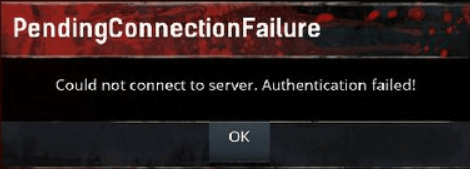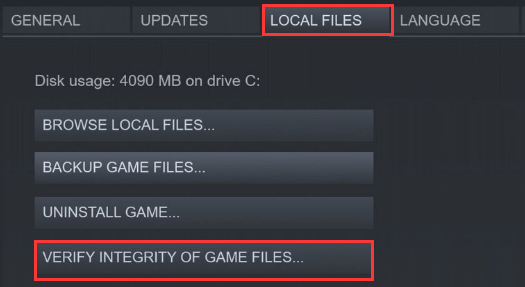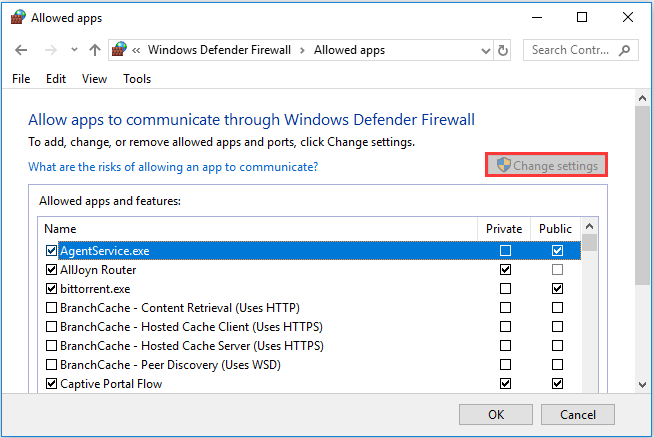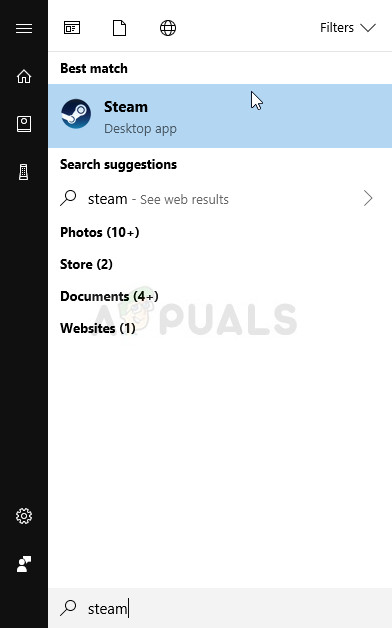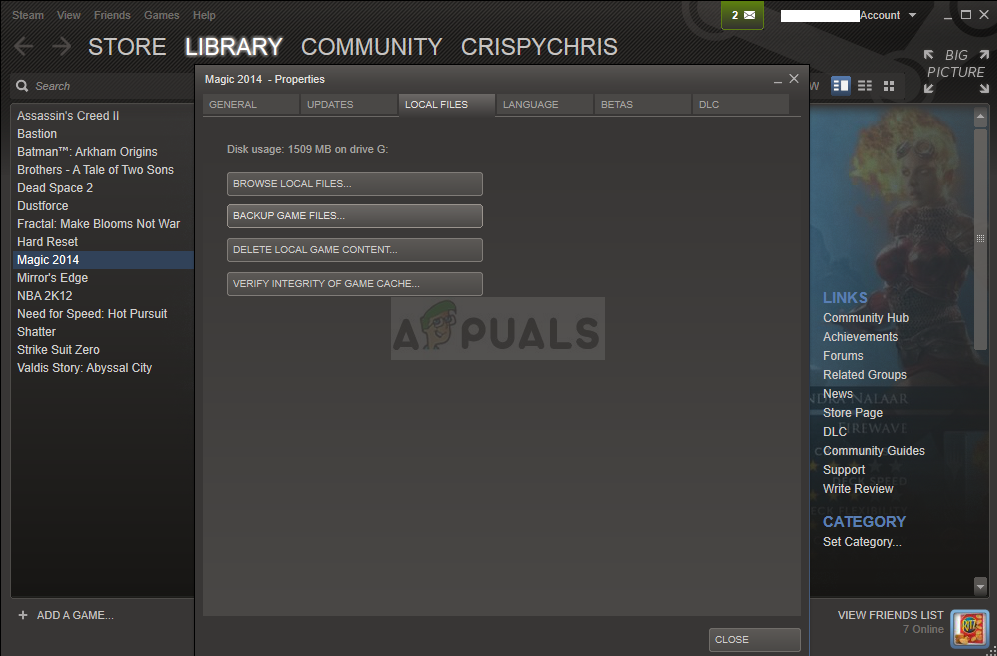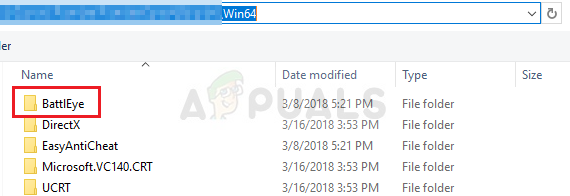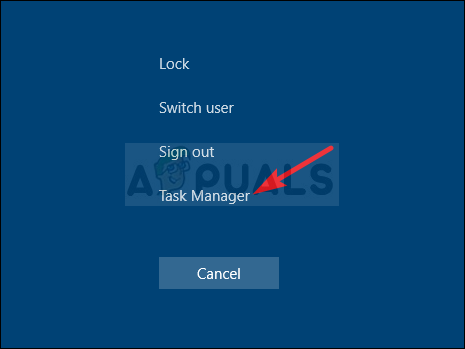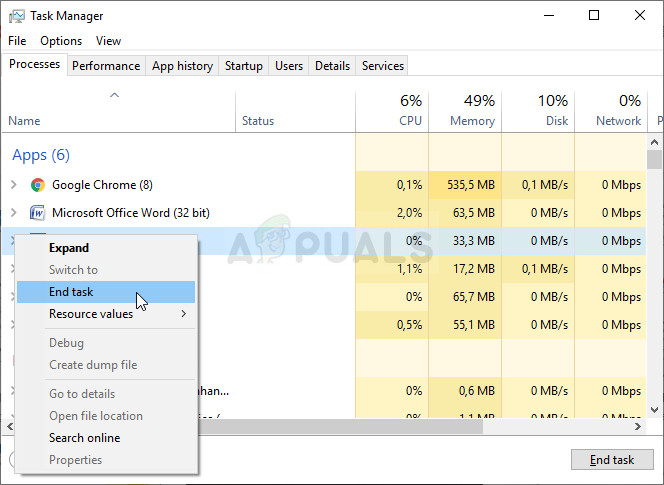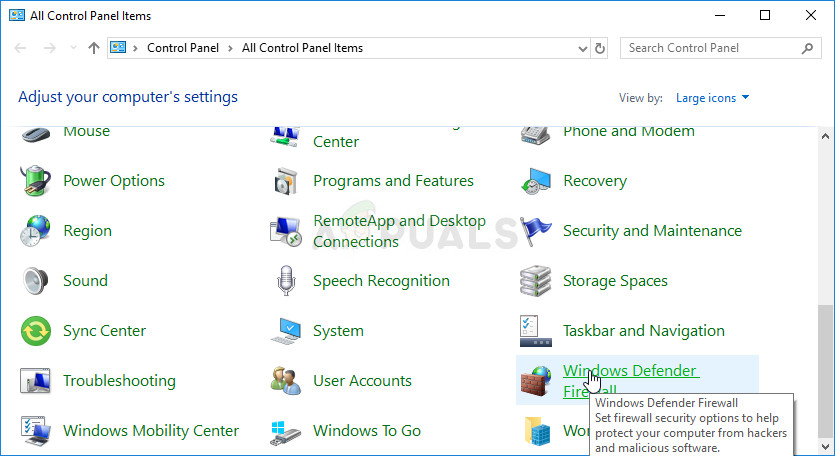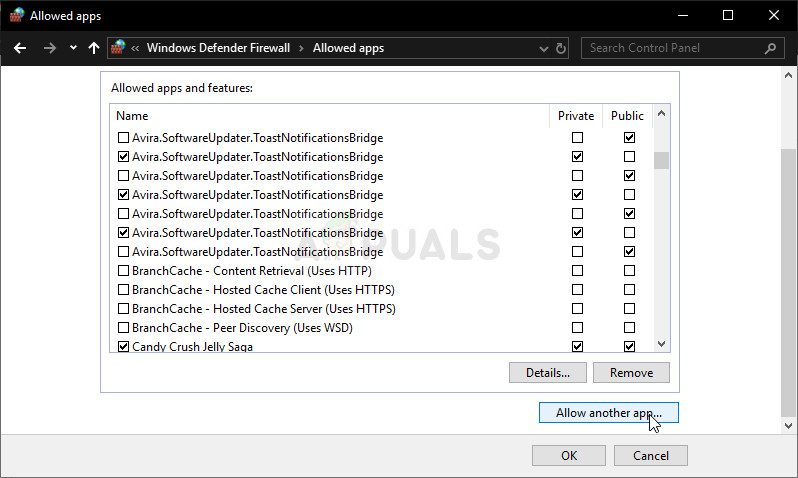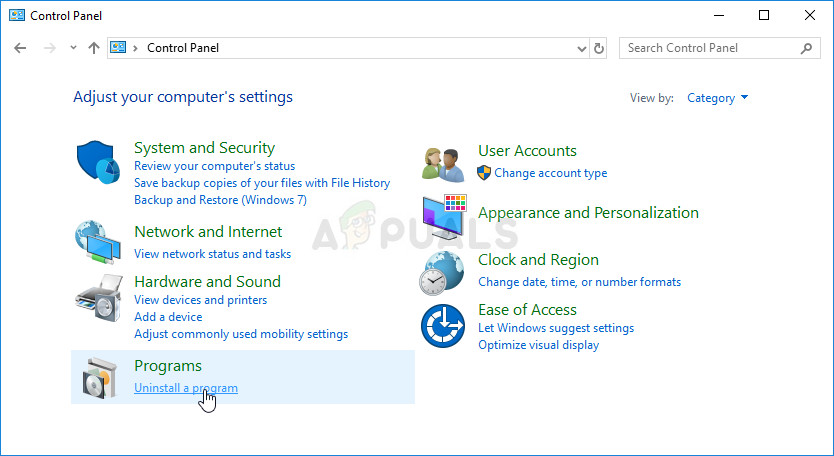Loading
На чтение 6 мин Просмотров 2.4к. Опубликовано
Ошибка «Ошибка аутентификации» появляется у пользователей, играющих в Conan Exiles в Windows, и обычно ее трудно предсказать или определить прямую причину на вашем компьютере. Ошибка возникает при попытке присоединиться к игре как на общедоступных, так и на частных серверах и не позволяет пользователям вообще играть в игру.
Проблема довольно печально известна, и можно найти множество различных методов, которые можно использовать для решения проблемы. Мы включили те, которые, как было подтверждено, помогли людям, и записали их шаг за шагом в эту статью. Посмотрите это ниже.
Содержание
- Что вызывает ошибку аутентификации Conan Exiles в Windows?
- Решение 1. Переустановите BattlEye с правами администратора
- Решение 2. Завершите задачу Conan Exiles в диспетчере задач
- Решение 3. Разрешите Conan Exile в брандмауэре Защитника Windows
- Решение 4. Переустановите игру
Что вызывает ошибку аутентификации Conan Exiles в Windows?
При анализе этой проблемы выделяются две различные причины, и вам следует обратить внимание, может ли одна из этих причин быть применена к вашему сценарию, поскольку это сэкономит вам значительное количество времени. Ознакомьтесь с этим ниже, и вы будете на шаг ближе к окончательному решению!
- Неправильная установка BattlEye – BattlEye античит-инструмент, который использует игра, чтобы проверить, не используете ли вы какие-либо запрещенные инструменты для улучшения вашей игровой производительности. Если эта установка ошибочная, это может помешать вам присоединиться к серверу, поэтому обязательно переустановите его на всякий случай!
- Игра заблокирована в брандмауэре Защитника Windows – Если у игры нет надлежащего доступа к Интернету, неизбежно возникнут ошибки, подобные этой. Поскольку соединение, вероятно, блокируется вашим брандмауэром, вам следует рассмотреть возможность разрешения игры.
Решение 1. Переустановите BattlEye с правами администратора
Возможно, ваш античит-инструмент BattlEye ведет себя некорректно и не позволяет вам присоединиться к каким-либо играм, поскольку не может аутентифицировать вашу учетную запись и другие ваши данные. Самый простой способ справиться с такими проблемами – просто переустановить его из установочной папки игры. Для этого выполните следующие действия!
- Откройте Steam , дважды щелкнув его ярлык на рабочем столе или выполнив поиск в меню “Пуск”, просто набрав “Steam” после нажатия кнопки меню “Пуск” или Поиск (Cortana)
- После открытия клиента Steam перейдите на вкладку Библиотека в Окно Steam в меню, расположенном в верхней части окна, и найдите в списке запись Conan Exile .
- Щелкните правой кнопкой мыши значок игры в библиотеке. и выберите параметр Свойства в открывшемся контекстном меню, убедитесь, что вы сразу перешли на вкладку Локальные файлы в окне свойств, и нажмите кнопку Обзор локальных файлов
- Вы также можете найти основной исполняемый файл игры, нажав кнопку меню« Пуск »или кнопку поиска рядом с ним и набрав Conan Exile . В любом случае , щелкните исполняемый файл правой кнопкой мыши и выберите пункт Открыть расположение файла в появившемся контекстном меню.
- Найдите папку BattlEye и дважды щелкните по порядку , чтобы открыть его. Щелкните правой кнопкой мыши файл установщика BattlEye в папке и выберите параметр Запуск от имени администратора в появившемся контекстном меню.
- Убедитесь, что вы полностью закрыли клиент Steam на своем компьютере, нажав Steam >> Exit в верхнем меню. Убедитесь, что сообщение об ошибке «Ошибка аутентификации» по-прежнему появляется при попытке присоединиться к серверу в Conan Exile!
Решение 2. Завершите задачу Conan Exiles в диспетчере задач
. Этот метод перезапустит игру. operly, и вы можете проверить, сохраняется ли проблема. Этот метод помог многим пользователям, и вам повезет, если он сработает для вас, поскольку это определенно самый простой метод из нашего списка. Проверьте это ниже!
- Откройте игру и дождитесь появления ошибки. Используйте комбинацию клавиш Ctrl + Shift + Esc , одновременно нажимая клавиши, чтобы открыть утилиту диспетчера задач.
- В качестве альтернативы вы можете использовать Ctrl + Alt + Del, комбинация клавиш и выберите Диспетчер задач во всплывающем синем экране, который появится с несколькими вариантами. Вы также можете найти его в меню “Пуск”.
- Нажмите Подробнее в нижней левой части окна, чтобы развернуть Диспетчер задач и найти Conan Exile (Conan.exe) . Он должен быть находится прямо под Apps . Выделите его и выберите параметр Завершить задачу в правой нижней части окна.
- Убедитесь, что проблема решена и вы все еще пытаетесь присоединиться к серверу в Conan Exile. Подождите, пока не появится сообщение об ошибке «Ошибка аутентификации»!
Решение 3. Разрешите Conan Exile в брандмауэре Защитника Windows
Чтобы многопользовательские функции игры работали должным образом, игра должна иметь непрерывный доступ к Интернету и своим серверам для правильной работы.. В таких случаях часто виноват брандмауэр Защитника Windows, и мы рекомендуем сделать исключение для исполняемого файла игры внутри брандмауэра Защитника Windows!
- Откройте Панель управления , выполнив поиск утилиты на кнопке «Пуск» или нажав кнопку «Поиск» или кнопку «Кортана» в левой части панели задач (нижняя левая часть экрана).
- После управления Откроется панель, измените вид на крупные или мелкие значки и перейдите вниз, чтобы открыть брандмауэр Защитника Windows.
- Щелкните брандмауэр Защитника Windows и выберите параметр Разрешить приложение или функцию через брандмауэр Windows из списка опций слева. Должен открыться список установленных приложений. Перейдите туда, где вы установили Conan Exile (по умолчанию C: Program Files (x86) Steam steamapps common), откройте папку Conan Exile и выберите Conan . exe файл.
- Нажмите OK и перезагрузите компьютер, прежде чем проверять, сохраняется ли проблема «Ошибка аутентификации»!
Решение 4. Переустановите игру
Переустановка игры должна быть последней в списке, но хорошо то, что все сохраняется в вашей учетной записи, и вам не придется начинать все заново. Если у вас хорошее подключение к Интернету или надежный компьютер, игру следует переустановить в кратчайшие сроки, и ошибка должна перестать появляться.
- Нажмите кнопку меню «Пуск» и откройте Панель управления , выполнив поиск или указав его в меню «Пуск» (для пользователей Windows 7). Кроме того, вы можете щелкнуть значок шестеренки, чтобы открыть приложение Настройки , если вы используете Windows 10 в качестве операционной системы на своем компьютере.
- В окне панели управления переключитесь на Просмотреть как: Категория в правом верхнем углу и нажмите Удалить программу в разделе «Программы».
- Если вы используете Настройки в Windows 10, нажмите В разделе «Приложения окна настроек должен открыться список всех установленных на вашем компьютере программ.
- Найдите Conan Exile в списке в настройках или Панель управления, щелкните ее один раз и нажмите кнопку Удалить , расположенную в окне «Удаление программы». Подтвердите любой выбор диалогового окна для удаления игры и следуйте инструкциям, которые появятся на экране.
Вам нужно будет снова загрузить его из Steam, указав его в Библиотеке и выбрав Установите кнопку после щелчка правой кнопкой мыши по ней.
На чтение 6 мин. Просмотров 1.9k. Опубликовано 29.04.2021
Ошибка «Ошибка аутентификации» появляется у пользователей, играющих в Conan Exiles в Windows, и обычно ее трудно предсказать или определить прямую причину на вашем компьютере. Ошибка возникает при попытке присоединиться к игре как на общедоступных, так и на частных серверах и не позволяет пользователям вообще играть в игру.
Проблема довольно печально известна, и можно найти множество различных методов, которые можно использовать для решения проблемы. Мы включили те, которые, как было подтверждено, помогли людям, и записали их шаг за шагом в эту статью. Посмотрите это ниже.
Содержание
- Что вызывает ошибку аутентификации Conan Exiles в Windows?
- Решение 1. Переустановите BattlEye с правами администратора
- Решение 2. Завершите задачу Conan Exiles в диспетчере задач
- Решение 3. Разрешите Conan Exile в брандмауэре Защитника Windows
- Решение 4. Переустановите игру
Что вызывает ошибку аутентификации Conan Exiles в Windows?
При анализе этой проблемы выделяются две различные причины, и вам следует обратить внимание, может ли одна из этих причин быть применена к вашему сценарию, поскольку это сэкономит вам значительное количество времени. Ознакомьтесь с этим ниже, и вы будете на шаг ближе к окончательному решению!
- Неправильная установка BattlEye – BattlEye античит-инструмент, который использует игра, чтобы проверить, не используете ли вы какие-либо запрещенные инструменты для улучшения вашей игровой производительности. Если эта установка ошибочная, это может помешать вам присоединиться к серверу, поэтому обязательно переустановите его на всякий случай!
- Игра заблокирована в брандмауэре Защитника Windows – Если у игры нет надлежащего доступа к Интернету, неизбежно возникнут ошибки, подобные этой. Поскольку соединение, вероятно, блокируется вашим брандмауэром, вам следует рассмотреть возможность разрешения игры.
Решение 1. Переустановите BattlEye с правами администратора
Возможно, ваш античит-инструмент BattlEye ведет себя некорректно и не позволяет вам присоединиться к каким-либо играм, поскольку не может аутентифицировать вашу учетную запись и другие ваши данные. Самый простой способ справиться с такими проблемами – просто переустановить его из установочной папки игры. Для этого выполните следующие действия!
- Откройте Steam , дважды щелкнув его ярлык на рабочем столе или выполнив поиск в меню “Пуск”, просто набрав “Steam” после нажатия кнопки меню “Пуск” или Поиск (Cortana)
- После открытия клиента Steam перейдите на вкладку Библиотека в Окно Steam в меню, расположенном в верхней части окна, и найдите в списке запись Conan Exile .
- Щелкните правой кнопкой мыши значок игры в библиотеке. и выберите параметр Свойства в открывшемся контекстном меню, убедитесь, что вы сразу перешли на вкладку Локальные файлы в окне свойств, и нажмите кнопку Обзор локальных файлов
- Вы также можете найти основной исполняемый файл игры, нажав кнопку меню« Пуск »или кнопку поиска рядом с ним и набрав Conan Exile . В любом случае , щелкните исполняемый файл правой кнопкой мыши и выберите пункт Открыть расположение файла в появившемся контекстном меню.
- Найдите папку BattlEye и дважды щелкните по порядку , чтобы открыть его. Щелкните правой кнопкой мыши файл установщика BattlEye в папке и выберите параметр Запуск от имени администратора в появившемся контекстном меню.
- Убедитесь, что вы полностью закрыли клиент Steam на своем компьютере, нажав Steam >> Exit в верхнем меню. Убедитесь, что сообщение об ошибке «Ошибка аутентификации» по-прежнему появляется при попытке присоединиться к серверу в Conan Exile!
Решение 2. Завершите задачу Conan Exiles в диспетчере задач
. Этот метод перезапустит игру. operly, и вы можете проверить, сохраняется ли проблема. Этот метод помог многим пользователям, и вам повезет, если он сработает для вас, поскольку это определенно самый простой метод из нашего списка. Проверьте это ниже!
- Откройте игру и дождитесь появления ошибки. Используйте комбинацию клавиш Ctrl + Shift + Esc , одновременно нажимая клавиши, чтобы открыть утилиту диспетчера задач.
- В качестве альтернативы вы можете использовать Ctrl + Alt + Del, комбинация клавиш и выберите Диспетчер задач во всплывающем синем экране, который появится с несколькими вариантами. Вы также можете найти его в меню “Пуск”.
- Нажмите Подробнее в нижней левой части окна, чтобы развернуть Диспетчер задач и найти Conan Exile (Conan.exe) . Он должен быть находится прямо под Apps . Выделите его и выберите параметр Завершить задачу в правой нижней части окна.
- Убедитесь, что проблема решена и вы все еще пытаетесь присоединиться к серверу в Conan Exile. Подождите, пока не появится сообщение об ошибке «Ошибка аутентификации»!
Решение 3. Разрешите Conan Exile в брандмауэре Защитника Windows
Чтобы многопользовательские функции игры работали должным образом, игра должна иметь непрерывный доступ к Интернету и своим серверам для правильной работы.. В таких случаях часто виноват брандмауэр Защитника Windows, и мы рекомендуем сделать исключение для исполняемого файла игры внутри брандмауэра Защитника Windows!
- Откройте Панель управления , выполнив поиск утилиты на кнопке «Пуск» или нажав кнопку «Поиск» или кнопку «Кортана» в левой части панели задач (нижняя левая часть экрана).
- После управления Откроется панель, измените вид на крупные или мелкие значки и перейдите вниз, чтобы открыть брандмауэр Защитника Windows.
- Щелкните брандмауэр Защитника Windows и выберите параметр Разрешить приложение или функцию через брандмауэр Windows из списка опций слева. Должен открыться список установленных приложений. Перейдите туда, где вы установили Conan Exile (по умолчанию C: Program Files (x86) Steam steamapps common), откройте папку Conan Exile и выберите Conan . exe файл.
- Нажмите OK и перезагрузите компьютер, прежде чем проверять, сохраняется ли проблема «Ошибка аутентификации»!
Решение 4. Переустановите игру
Переустановка игры должна быть последней в списке, но хорошо то, что все сохраняется в вашей учетной записи, и вам не придется начинать все заново. Если у вас хорошее подключение к Интернету или надежный компьютер, игру следует переустановить в кратчайшие сроки, и ошибка должна перестать появляться.
- Нажмите кнопку меню «Пуск» и откройте Панель управления , выполнив поиск или указав его в меню «Пуск» (для пользователей Windows 7). Кроме того, вы можете щелкнуть значок шестеренки, чтобы открыть приложение Настройки , если вы используете Windows 10 в качестве операционной системы на своем компьютере.
- В окне панели управления переключитесь на Просмотреть как: Категория в правом верхнем углу и нажмите Удалить программу в разделе «Программы».
- Если вы используете Настройки в Windows 10, нажмите В разделе «Приложения окна настроек должен открыться список всех установленных на вашем компьютере программ.
- Найдите Conan Exile в списке в настройках или Панель управления, щелкните ее один раз и нажмите кнопку Удалить , расположенную в окне «Удаление программы». Подтвердите любой выбор диалогового окна для удаления игры и следуйте инструкциям, которые появятся на экране.
Вам нужно будет снова загрузить его из Steam, указав его в Библиотеке и выбрав Установите кнопку после щелчка правой кнопкой мыши по ней.
- Partition Wizard
- Partition Magic
- Conan Exiles Authentication Failed – Fix with Proven Solutions
By Amanda | Follow |
Last Updated June 10, 2020
Sometimes, you might encounter Conan Exiles authentication failed issue which prevents you from playing the game. How to get rid of this issue? In this post from MiniTool Partition Wizard, several workarounds are provided to help you fix the problem and enjoy the game again.
Conan Exiles is an online multiplayer survival game for Microsoft Windows, PlayStation 4, and Xbox One platform. There are some reports about Conan Exiles authentication failed issue in Windows PC. This issue comes up with Pending Connection Failure window, saying “Could not connect to server. Authentication failed!”.
Conan Exiles pending connection failure error will prevent you from playing or joining the game, which is really frustrating. You might encounter Conan Exiles authentication failed issue due to different reasons. But fortunately, you can fix it with the following methods. Just check them out below.
Fix 1: Restart Conan Exiles and Your Steam
This is an easy method to fix certain game issues and some users have successfully removed the Conan Exiles pending connection failure by restarting the game. If you are using Steam to play the game, you should also restart Steam client.
Step 1: Close the open windows of the game and Steam.
Step 2: Press Ctrl + Shift + Esc to open Task Manager.
Step 3: Kill all the processes related to Conan Exiles and Steam by right-clicking them and choosing End task.
After completely close your game and Steam, you can restart them and check if Conan Exiles can connect to server.
Fix 2: Reinstall BattlEye
It’s also said that Conan Exiles could not connect to server authentication failed due to BattlEye. In this case, you just need to reinstall BattlEye from the installation folder of your Conan Exiles.
To do that, just go to the installation folder of the game, open the BattlEye subfolder, right-click the BattlEye installer and choose Run as administrator. After reinstalling BattlEye with administrative privilege, your Conan Exiles should be able to connect to server.
Fix 3: Verify Integrity of the Game Files
Some users also recommend verifying integrity of the game files when Conan Exiles can’t connect to server, as this issue might caused by missing or corrupted game files. This is an easy operation and you can perform it in your Steam.
Step 1: Open your Steam client and go to LIBRARY.
Step 2: Right-click Conan Exiles from the game list and choose Properties.
Step 3: Click LOCAL FILES tab and hit VERIFY INTEGRITY OF GAME FILES button.
After the process is 100% completed, restart your Steam and the game to check if the problem has been resolved.
Fix 4: Allow Conan Exiles in Windows Defender Firewall
If Conan Exiles is blocked by the Firewall, it will not access to the Internet and could not connect to sever definitely. So, you should make sure Conan Exiles is allowed in Windows Defender Firewall. Here’s how to do it.
Step 1: Search Control Panel in your Cortana and click the best match result to open it.
Step 2: Navigate to System and Security > Windows Defender Firewall and click Allow an app or feature through Windows Defender Firewall in the left pane.
Step 3: Click Change settings button, locate the Conan Exiles and check its boxes under both Private and Public.
Step 4: Click OK to save changes and restart your computer.
Fix 5: Reinstall Conan Exiles
If you fail to fix Conan Exiles authentication failed issue with the above methods, perhaps you need to reinstall the game. You can uninstall the game from your computer according to this guide. Then, download the game from your Steam or its official website and install it. In this way, you should be able to enjoy the game again without authentication failed issue.
About The Author
Position: Columnist
Amanda has been working as English editor for the MiniTool team since she was graduated from university. She enjoys sharing effective solutions and her own experience to help readers fix various issues with computers, dedicated to make their tech life easier and more enjoyable.
She has published many articles, covering fields of data recovery, partition management, disk backup, and etc. In order to provide more useful tips and information, she is still committed to expand her technical knowledge.
Обновлено 2023 апреля: остановите эти сообщения об ошибках и устраните распространенные проблемы с помощью этого инструмента. Получить сейчас в эту ссылку
- Скачайте и установите программного обеспечения.
- Он просканирует ваш компьютер на наличие проблем.
- Затем инструмент исправить проблемы которые были найдены.
Conan Exiles — многопользовательская онлайн-игра на выживание для платформ Microsoft Windows, PlayStation 4 и Xbox One. Были сообщения о проблеме с проверкой подлинности в игре Conan Exiles на ПК с Windows. О проблеме сообщается в виде окна «Ожидание ошибки подключения» с надписью «Не удалось подключиться к серверу. Аутентификация не удалась!».
Conan Exiles Pending Connection Failure не позволяет вам играть или присоединяться к игре, что очень расстраивает. Проблема с ошибкой аутентификации в Conan Exiles может возникнуть по нескольким причинам. Но, к счастью, вы можете исправить это следующими способами. Посмотрите ниже.
Анализ этого вопроса выявляет две разные причины. Вы должны проверить, может ли один из них применяться к вашему сценарию, так как это может сэкономить вам много времени. Проверьте это ниже, и вы будете на шаг ближе к окончательному решению!
Неверная настройка BattlEye: BattlEye — это античит-инструмент, который используется в игре для проверки того, используете ли вы запрещенные инструменты для повышения производительности в игре. Если этот параметр неверен, он может помешать вам присоединиться к серверу, поэтому на всякий случай переустановите его.
Игра заблокирована в брандмауэре Защитника Windows: Если игра не может правильно подключиться к Интернету, подобные ошибки неизбежны. Поскольку ваш брандмауэр, вероятно, блокирует соединение, подумайте о том, чтобы пропустить игру.
Обновлено: апрель 2023 г.
Этот инструмент настоятельно рекомендуется, чтобы помочь вам исправить вашу ошибку. Кроме того, этот инструмент обеспечивает защиту от потери файлов, вредоносных программ и аппаратных сбоев, а также оптимизирует работу вашего устройства для достижения максимальной производительности. Если у вас уже есть проблема с компьютером, это программное обеспечение может помочь вам решить ее и предотвратить повторение других проблем:
- Шаг 1: Установите инструмент восстановления и оптимизации ПК. (Виндовс 10, 8, 7, ХР, Виста).
- Шаг 2: Нажмите Начать сканирование чтобы определить, какие проблемы вы испытываете с вашим компьютером.
- Шаг 3: Нажмите Починить всечтобы решить все проблемы.
Переустановите античит-движок BattlEye.
Если вы уже удалили игровой мод или чит-движок, но проблема не устранена, BattlEye Anti Cheat Engine не позволит вам пройти экран аутентификации. Это известная ошибка в игре, и она может не реагировать.
В частности, с этой проблемой сталкиваются все пользователи. Чтобы решить проблему неудачного входа в игру Conan Exiles, просто переустановите ее.
- Пока вы используете Steam, зайдите в свою библиотеку.
- Теперь найдите Conan Exiles в своей игровой библиотеке и щелкните по ней правой кнопкой мыши.
- Выберите «Свойства», затем перейдите на вкладку «Локальные файлы».
- Нажмите кнопку «Просмотреть локальные файлы».
- Теперь вы будете перенаправлены в папку установки игры.
- Также закройте клиент Steam.
- В папке с игрой вы увидите папку BattlEye.
- Перейдите в папку, щелкните правой кнопкой мыши BattlEye и запустите игру от имени администратора.
Отключение/удаление чит-движка и модов
Первое, что нужно сделать, чтобы решить проблему неудачной аутентификации в Conan Exiles, это удалить или отключить моды или читы. Поскольку игра поставляется с античит-движком по умолчанию, она может обнаруживать игровые моды и подобные программы.
- Полностью закройте игру.
- Удалите или удалите чит-движок или мод.
- Перезагрузите систему и попробуйте запустить игру.
- Если проблема не устранена, следуйте методу, предложенному ниже.
Отключить брандмауэр Windows
Хотя описанные выше методы решают проблему сотрудничества в Conan Exiles, аутентификация не проходит. Если проблема не устранена, отключите брандмауэр Windows.
- Перейдите в Панель управления, затем — Система и безопасность.
- Теперь нажмите Брандмауэр Windows.
- Нажмите на ссылку «Включить или отключить брандмауэр Windows» в левом верхнем углу.
- Наконец, отключите брандмауэр как для частных, так и для общедоступных сетей.
ОДОБРЕННЫЙ: Чтобы исправить ошибки Windows, нажмите здесь.
Сообщение Просмотров: 447
Обновлено March 2023: перестаньте получать сообщения об ошибках и замедлите работу вашей системы с помощью нашего инструмента оптимизации. Получить сейчас в эту ссылку
- Скачайте и установите инструмент для ремонта здесь.
- Пусть он просканирует ваш компьютер.
- Затем инструмент почини свой компьютер.
Conan Exiles — чрезвычайно популярная игра, которая приобрела огромное количество игроков благодаря безупречному игровому процессу. Однако в последнее время поступали жалобы от пользователей, которые столкнулись с ошибкой «Ожидание ошибки соединения, не удалось аутентифицировать Conan Exiles: невозможно подключиться к серверу» при попытке играть в игру. В этой статье мы рассмотрели эту проблему и исправили ее с помощью обходных путей и временных решений.
После тщательного анализа отзывов пользователей и анализа стратегий восстановления, которые использовались для решения этой проблемы, мы пришли к выводу, что основные причины ошибки «Ошибка аутентификации Conan Exiles» заключаются в следующем.
- Нарушение целостности: некоторые люди заметили, что их игровые файлы не работают должным образом или целостность файла была нарушена, что привело к появлению экрана ошибки «Ошибка аутентификации Conan Exiles» при попытке запустить игру.
- Брандмауэр / антивирус: ваш брандмауэр или антивирус могут препятствовать игре в подключении к Интернету или доступу к системным файлам. По этой причине на экране отображается эта ошибка.
- Игра повреждена: также возможно, что ваша установка игры повреждена, в результате чего на вашем экране появляется сообщение об ошибке «Ошибка аутентификации Conan Exiles» при попытке запустить игру. установка, чтобы решить эту проблему, если есть подозрение на установку игры.
Теперь, когда вы знаете некоторые из наиболее распространенных триггеров этой проблемы, давайте перейдем к реализации исправления.
Перезапустите Conan Exiles и ваш Steam
Это простой способ исправить некоторые проблемы в игре. Некоторые пользователи успешно удалили Conan Exiles пока они не смогут войти, перезапустив игру. Если вы используете Steam для игры, вам также необходимо перезапустить клиент Steam.
Шаг 1. Закройте все открытые игры и окна Steam.
Шаг 2. Нажмите Ctrl + Shift + Esc, чтобы открыть диспетчер задач.
Шаг 3: Завершите все процессы, связанные с Conan Exiles и Steam, щелкнув правой кнопкой мыши и выбрав «Завершить задачу».
Обновление за март 2023 года:
Теперь вы можете предотвратить проблемы с ПК с помощью этого инструмента, например, защитить вас от потери файлов и вредоносных программ. Кроме того, это отличный способ оптимизировать ваш компьютер для достижения максимальной производительности. Программа с легкостью исправляет типичные ошибки, которые могут возникнуть в системах Windows — нет необходимости часами искать и устранять неполадки, если у вас под рукой есть идеальное решение:
- Шаг 1: Скачать PC Repair & Optimizer Tool (Windows 10, 8, 7, XP, Vista — Microsoft Gold Certified).
- Шаг 2: Нажмите «Начать сканирование”, Чтобы найти проблемы реестра Windows, которые могут вызывать проблемы с ПК.
- Шаг 3: Нажмите «Починить все», Чтобы исправить все проблемы.
После того, как вы полностью закроете игру и Steam, вы можете перезапустить их и посмотреть, сможет ли Conan Exiles подключиться к серверу.
Переустановите BattlEye с правами администратора.
Ваш античит-инструмент BattlEye может вести себя неправильно и мешать вам играть в игры, потому что ваша учетная запись и другие данные не могут быть аутентифицированы. Самый простой способ решить эти проблемы — просто переустановить их из установочной папки игры. Для этого просто выполните следующие действия!
- Откройте Steam, дважды щелкнув ярлык на рабочем столе или выполнив поиск в меню «Пуск», просто набрав «Steam» после нажатия кнопки «Пуск» или кнопки «Поиск» (Cortana).
- После открытия клиента Steam в окне Steam щелкните вкладку «Библиотека» в меню вверху окна и найдите в списке запись Conan Exile.
- Щелкните правой кнопкой мыши значок игры в своей библиотеке и выберите «Свойства» в открывшемся контекстном меню. В окне «Свойства» перейдите прямо на вкладку «Локальные файлы» и нажмите «Обзор локальных файлов».
- Вы также можете найти главный исполняемый файл игры, нажав кнопку меню «Пуск» или кнопку поиска рядом с ним и набрав Conan Exile. Щелкните исполняемый файл правой кнопкой мыши и выберите «Открыть расположение файла» в появившемся контекстном меню.
- Найдите папку BattlEye и дважды щелкните ее, чтобы открыть. Щелкните правой кнопкой мыши файл установщика BattlEye в папке и выберите «Запуск от имени администратора» в появившемся контекстном меню.
- Не забудьте полностью закрыть клиент Steam на вашем компьютере, щелкнув Steam >> Выход в верхнем меню. Убедитесь, что вы по-прежнему получаете сообщение об ошибке «Ошибка аутентификации» при попытке присоединиться к серверу в Conan Exile.
Проверить целостность файлов игры
Кроме того, некоторые пользователи рекомендуют проверять целостность файлов игры, когда Conan Exiles не может подключиться к серверу, поскольку эта проблема может быть вызвана отсутствием или повреждением файлов игры. Это простая операция, которую вы можете выполнить в своем Steam.
Шаг 1: Откройте свой клиент Steam и перейдите в БИБЛИОТЕКУ.
Шаг 2: Щелкните правой кнопкой мыши Conan Exiles в списке игр и выберите «Свойства».
Шаг 3: Щелкните вкладку ЛОКАЛЬНЫЕ ФАЙЛЫ, а затем нажмите кнопку Проверить целостность файла игры.
Когда процесс будет завершен на 100%, перезапустите Steam и игру, чтобы увидеть, решена ли проблема.
Совет экспертов: Этот инструмент восстановления сканирует репозитории и заменяет поврежденные или отсутствующие файлы, если ни один из этих методов не сработал. Это хорошо работает в большинстве случаев, когда проблема связана с повреждением системы. Этот инструмент также оптимизирует вашу систему, чтобы максимизировать производительность. Его можно скачать по Щелчок Здесь
CCNA, веб-разработчик, ПК для устранения неполадок
Я компьютерный энтузиаст и практикующий ИТ-специалист. У меня за плечами многолетний опыт работы в области компьютерного программирования, устранения неисправностей и ремонта оборудования. Я специализируюсь на веб-разработке и дизайне баз данных. У меня также есть сертификат CCNA для проектирования сетей и устранения неполадок.
Сообщение Просмотров: 756
The “Authentication failed” error appears to users playing Conan Exiles on Windows and it’s usually difficult to predict it or to pinpoint a direct cause on your computer. The error appears trying to join a game both on public and private servers and it prevents users from playing the game at all.
The problem is quite infamous and it’s possible to find many different methods which can be used to resolve the problem. We have included the ones that have been confirmed to have helped people and have written them down step-by-step in this article. Check it out below.
What Causes the Conan Exiles Authentication Failed Error on Windows?
Two distinct causes stand out when analyzing this problem and you should pay attention if one of these causes could be applied to your scenario as it will save you a significant amount of time. Check it out below and you will be one step closer to the final solution!
- Faulty BattlEye installation – BattlEye is the anti-cheat tool the game uses to check if you are using any prohibited tools to improve your in-game performance. If this installation is faulty, it might prevent you from joining a server so make sure you reinstall it just in case!
- The game is blocked in Windows Defender Firewall – If the game doesn’t have proper access to the Internet, errors such as this one are bound to occur. Since it’s probably your firewall which is blocking the connection, you should consider allowing the game through.
Solution 1: Reinstall BattlEye With Administrator Permissions
It’s possible that your anti-cheat tool, BattlEye, is misbehaving and preventing you from joining any games as fails to authenticate your account and your other data. The easiest way to handle such issues is to simply reinstall it from the game’s installation folder. Follow the steps below in order to do so!
- Open Steam by double-clicking its shortcut on the Desktop or by searching for it in the Start menu simply by typing “Steam” after clicking the Start menu button or the Search (Cortana)
- After the Steam client opens, navigate to the Library tab in the Steam window at the menu located at the top of the window, and locate the Conan Exile entry in the list.
- Right-click the game’s icon in the Library and choose the Properties option from the context menu which will open and make sure you navigate to the Local Files tab in the Properties window straight away and click the Browse Local Files
- You can also search for the game’s main executable by clicking the Start menu button or the search button next to it and typing Conan Exile. Anyway, right-click on the executable and choose the Open file location option from the context menu which will appear.
- Locate the BattlEye folder and double-click in order to open it. Right-click the BattlEye installer file in the folder and choose the Run as administrator option from the context menu which will appear.
- Make sure you exit the Steam client on your computer completely by clicking Steam >> Exit from the top-side menu. Check to see if the “Authentication failed” error message still appears when trying to join a server in Conan Exile!
Solution 2: End the Conan Exiles Task in Task Manager
This method will restart the game properly and you can check if the problem persists. This method has helped many users and you will be lucky if it works out for you as it’s definitely the easiest method to perform on our list. Check it out below!
- Open the game and wait for the error to appear. Use the Ctrl + Shift + Esc key combination by pressing the keys at the same time to open the Task Manager utility.
- Alternatively, you can use the Ctrl + Alt + Del key combination and select Task Manager from the popup blue screen which will appear with several options. You can also search for it in the Start menu.
- Click on More details at the bottom left part of the window in order to expand Task Manager and search for the Conan Exile (Conan.exe) It should be located right under Apps. Select it and choose the End task option from the lower right part of the window.
- Check to see if the problem has been resolved and if you are still struggling to open join a server in Conan Exile. Wait to see if the “Authentication failed” error message still appears!
Solution 3: Allow Conan Exile in Windows Defender Firewall
In order for multiplayer features of a game to work properly, the game needs to have uninterrupted access to the Internet and its servers in order to work properly. Windows Defender Firewall is often to blame in such cases and we recommend you make an exception for the game’s executable inside the Windows Defender Firewall!
- Open up Control Panel by searching for the utility in the Start button or by clicking the Search button or the Cortana button at the left part of your taskbar (bottom left part of your screen).
- After Control Panel opens, change the view to Large or Small icons and navigate to the bottom in order to open the Windows Defender Firewall.
- Click on Windows Defender Firewall and click on the Allow an app or feature through Windows Firewall option from the left side list of options. A list of installed apps should open. Navigate to where you installed Conan Exile (C:Program Files (x86)Steamsteamappscommon by default), open the Conan Exile folder, and choose the Conan.exe file.
- Click OK and restart your computer before checking whether the “Authentication failed” problem still persists!
Solution 4: Reinstall the Game
Reinstalling the game should be the last thing on the list but the good thing is everything is saved to your account and you won’t have to start all over again. If you have a good Internet connection or a strong PC, the game should be reinstalled in no time and the error should now cease to appear.
- Click on the Start menu button and open Control Panel by searching for it or by locating it in the Start menu (Windows 7 users). Alternatively, you can click on the gear icon in order to open the Settings app if you are using Windows 10 as the operating system on your computer.
- In the Control Panel window, switch to View as: Category at the top right corner and click on Uninstall a Program under the Programs section.
- If you are using the Settings on Windows 10, clicking on Apps section from the Settings window should open the list of all installed programs on your computer.
- Locate Conan Exile in the list either in Settings or Control Panel, click on it once and click the Uninstall button located in the Uninstall a program window. Confirm any dialog choices to uninstall the game, and follow the instructions which will appear on the screen.
You will need to download it again from Steam by locating in the Library and choose the Install button after right-clicking on it.
Kevin Arrows
Kevin Arrows is a highly experienced and knowledgeable technology specialist with over a decade of industry experience. He holds a Microsoft Certified Technology Specialist (MCTS) certification and has a deep passion for staying up-to-date on the latest tech developments. Kevin has written extensively on a wide range of tech-related topics, showcasing his expertise and knowledge in areas such as software development, cybersecurity, and cloud computing. His contributions to the tech field have been widely recognized and respected by his peers, and he is highly regarded for his ability to explain complex technical concepts in a clear and concise manner.
Back to top button
На чтение 2 мин Просмотров 187 Опубликовано 3 марта, 2023
Содержание
- Можете подключаться к серверам Conan Exiles? Вот краткое руководство о том, как исправить ошибку аутентификации.
- Ошибка аутентификации сервера в исправлении Conan Exiles
- Неудачная установка BattlEye
- Интерактивные сервисы Funcom
Можете подключаться к серверам Conan Exiles? Вот краткое руководство о том, как исправить ошибку аутентификации.
Многие игроки в последнее время не могут войти на серверы Conan Exiles. Сообщение “Ошибка аутентификации” отображается, когда игрок пытается войти как на публичный, так и на частный сервер. Причиной этой повторяющейся ошибки может быть несколько факторов, и вот краткое руководство о том, как исправить ошибку с ошибкой аутентификации в Conan Exiles.
Ошибка аутентификации сервера в исправлении Conan Exiles
Обычно существует две основные причины ошибки аутентификации.
- Неудачная установка BattlEye
- Funcom Live Services
Давайте рассмотрим каждую из этих проблем подробно.
Неудачная установка BattlEye
BattlEye — это античит-инструмент, который используется в игре для предотвращения запуска любых читов или инструментов, пока вы находитесь в игре. Любая ошибка в его работе может помешать вам подтвердить свою учетную запись на серверах игры. Лучший способ решить эту ошибку — переустановить приложение. Ниже приведены необходимые шаги.
- Перейдите на страницу Libary в Steam на страницу Conan Exile.
- ОткройтеСвойства, щелкнув значок правой кнопкой мыши. Перейдите на вкладку Локальные файлы и выберите параметр Просмотреть локальные файлы.
- Откройте папку BattlEye и найдите папку BattlEye. установщика, щелкните значок правой кнопкой мыши и выберите Запуск от имени администратора.
- Попробуйте присоединиться к серверу Conan Exile, чтобы проверить, исправлена ли ошибка.
Интерактивные сервисы Funcom
Не удалось Установка BattlEye и другие подобные проблемы могут быть основной причиной ошибки аутентификации сервера. Но главным виновником, похоже, является разработчик игры Funcom и их отдел Live Servies. В настоящее время Funcom Live Servies, похоже, испытывает некоторые технические проблемы, из-за которых большинство игроков не могут войти как на общедоступные, так и на частные серверы. Единственное решение этой проблемы – дождаться, пока Funcom исправит их. Живые сервисы. Игроки, которым не терпится выйти в сеть, могут попытаться взломать свой путь, предприняв несколько попыток подключения к серверу.
Это вся информация, которая у нас есть о том, как это сделать. чтобы исправить ошибку аутентификации сервера в Conan Exiles. Как только вы сможете подключиться к серверам, ознакомьтесь с нашим руководством по кодам и консольным командам для Conan Exiles здесь, на Guideer.
Canon Exiles — это приключенческая игра на выживание, кроссплатформенная игра. Он имеет множество функций, таких как настройка персонажа, которые придают ему реалистичный вид. Однако пользователи сообщают об ошибке уникального идентификатора Canon Exiles, которая влияет на игру.
Также пользователи жалуются на то, что игра Conan Exiles не запускается, когда они пытаются в нее поиграть.
Что вызывает ошибку «Уникальный идентификатор недействителен» в Canon Exiles?
Ошибка «Уникальный идентификатор недействителен» в Conan Exiles не позволяет игрокам присоединяться к любым серверам, доступным в игре. Ошибка возникает из-за ошибок со стороны разработчика, затрагивающих многих игроков по всему миру.
Однако несколько факторов могут вызвать проблемы с подключением игры Conan Exile к любым серверам. Некоторые:
- Проблемы с сетевым подключением. Подобные ошибки часто появляются, когда сетевое подключение нестабильно. Кроме того, перегрузка сети может помешать пользователям присоединиться к любому доступному серверу, что приведет к появлению ошибки.
- Проблемы с серверами Conan Exile. Бывают случаи, когда игровые серверы не работают, из-за чего игроки не могут получить доступ к своим играм. Это может быть из-за сеанса обслуживания или сбоя сервера. Таким образом, вы можете столкнуться с ошибкой Canon Exiles Unique ID not valid, если ее серверы не работают.
- Помехи брандмауэра Защитника Windows. Брандмауэр Windows может препятствовать работе игры Conan Exile на вашем ПК, что приводит к ошибкам. Он может заблокировать путь игры к своим серверам и вызвать трудности у игроков.
Эти причины могут различаться на разных ПК и в разных играх. Тем не менее, мы предложим вам некоторые исправления, чтобы ваша игра заработала.
Как исправить недействительный уникальный идентификатор Conan Exiles?
Прежде чем приступить к расширенному устранению неполадок, примените следующее:
- Отключите фоновые приложения, работающие на вашем ПК.
- Отключите и снова подключитесь к сетевому соединению.
- Перезапустите Windows в безопасном режиме и проверьте, может ли игра подключиться к своим серверам.
Если вы не можете решить проблему, воспользуйтесь следующими решениями.
1. Завершить задачу для Conan Exile (Conan.exe)
- Щелкните правой кнопкой мыши кнопку «Пуск» и выберите в меню «Диспетчер задач».
- Перейдите на вкладку «Процессы». Щелкните Conan Exile (Conan.exe) из списка, щелкните его правой кнопкой мыши и выберите «Завершить задачу» в раскрывающемся списке.
- Перезагрузите компьютер и проверьте, сохраняется ли ошибка.
Завершение процесса Conan Exile (Conan.exe) на вашем ПК приведет к прекращению его фоновой деятельности, что приведет к ошибке Canon Exiles Unique ID notvalid.
2. Добавьте Conan Exile в качестве исключения в настройках брандмауэра.
- Щелкните левой кнопкой мыши кнопку «Пуск», введите брандмауэр и откройте брандмауэр Защитника Windows.
- Перейдите к параметру Разрешить приложение или функцию через брандмауэр Защитника Windows.
- Выберите Conan Exile из списка приложений. Установите флажки для частных и общедоступных. Нажмите OK, чтобы сохранить изменения и перезагрузить компьютер.
Разрешение игры Conan Exiles в качестве исключения в брандмауэре Windows предотвращает вмешательство брандмауэра в его процессы.
3. Проверьте целостность файлов Conan Exiles.
- Щелкните левой кнопкой мыши кнопку «Пуск» и введите Steam, затем дважды щелкните, чтобы открыть его.
- Выберите вкладку «Библиотека» и найдите Conan Exile.
- Щелкните правой кнопкой мыши игру и выберите «Свойства» в раскрывающемся списке.
- Перейдите на вкладку «Локальные файлы» и нажмите кнопку «Проверить целостность игровых файлов».
Проверка целостности игры проверит и устранит поврежденные или отсутствующие файлы игры.
4. Переустановите игру Conan Exile.
- Щелкните левой кнопкой мыши кнопку «Пуск», введите «Панель управления», затем нажмите «ОК», чтобы открыть ее.
- Нажмите «Программы и компоненты».
- Найдите Conan Exile в списке программ, щелкните по нему правой кнопкой мыши и выберите «Удалить» в раскрывающемся списке.
- Следуйте инструкциям на экране, чтобы завершить процесс удаления и перезагрузить компьютер.
- Загрузите и установите Conan Exile из Steam, а затем попробуйте сыграть в игру.
Он удалит поврежденные установочные файлы и другие проблемы, которые могут вызвать трудности с подключением к серверам.
Как вы сообщаете об ошибках в Conan exiles?
Столкнувшись с проблемой в Conan Exiles или чтобы сообщить об ошибке в игре, вы всегда можете воспользоваться специальным форумом на официальном сайте.
И довольно скоро это должно быть решено, или другой член сообщества поделится возможным обходным путем/решением.
Как заставить изгнанников Конана работать лучше?
Быстрый способ улучшить работу Conan Exiles — обновить графический драйвер. Кроме того, если у вас запущено несколько других фоновых процессов, завершите их, чтобы освободить системные ресурсы, и игра будет работать без сбоев.
Если у вас есть какие-либо вопросы или предложения по этой проблеме, пожалуйста, оставьте их в разделе комментариев.
Вышла игра Conan Exiles в которой реализован кооператив и обширный сетевой режим. Многие игроки встретили проблему подключения к серверам игры, не удается подключиться или выкидывает с сервера. Попробуйте последовать советам по решению данной проблемы. Если по итогам вам не удалось подключится к серверу то скачайте патч который решит проблему.
Не удается подключиться к серверу / Проблемы с серверами Conan Exiles
— Нажмите на кнопку “Показать недействительные сервера” в вашем меню списка всех серверов. Переключение данной функции поможет быстро обновить сервера.
— Выбирайте сервера обозначенный белым цветов — это означает что сервер рабочий и 100% подойдет для игры.
— Поставьте фильтры сортировки серверов на положение «Интернет». Список «сообщество» и «бой» переключены на «все»
— Переключитесь Посмотреть — Серверы и поставьте их так чтоб видна была только игра Conan Exiles. После таких манипуляций список доступных серверов должен увеличится. Правда тип сервера PVP вы не увидите, является ли он Блиц или Регулярным
— Пробуйте обновлять сервера и ждать номинальное время приблизительно пять минут. Списко серверов до сих пор не виден, обновляйте списки и ждите их активации.
Выкидывает и выбрасывает с сервера игры Conan Exiles
— Войдите на вашу страницу в Steam.
— Переключитесь Просмотр в верхней части страницы Стим.
— Выберите список Серверы.
— Выберите игру Conan Exiles.
— Отсейте по алфавиту и т.д., и ищите свой сервер (т.е. официальный «O»)
— Нажмите кнопку Присоединиться, обновляйте до тех пор, пока не найдете список игроков и переключите на автовход.
— Игра должна самостоятельно загрузится до меню. Вас присоединит примерно спустя 10 секунд.
Содержание
- Решение проблем в Conan Exiles — не устанавливается? Не запускается? Тормозит? Вылетает? Лагает? Ошибка? Не загружается?
- Что сделать в первую очередь
- Системные требования Conan Exiles
- Файлы, драйверы и библиотеки
- Conan Exiles не скачивается. Долгое скачивание. Решение
- Conan Exiles не устанавливается. Прекращена установка. Решение
- Conan Exiles не запускается. Ошибка при запуске. Решение
- В Conan Exiles черный экран, белый экран, цветной экран. Решение
- Conan Exiles вылетает. В определенный или случайный момент. Решение
- Conan Exiles зависает. Картинка застывает. Решение
- Conan Exiles тормозит. Низкий FPS. Просадки частоты кадров. Решение
- Conan Exiles лагает. Большая задержка при игре. Решение
- В Conan Exiles нет звука. Ничего не слышно. Решение
- В Conan Exiles не работает управление. Conan Exiles не видит мышь, клавиатуру или геймпад. Решение
- Conan Exiles, скачанная с торрента не работает. Решение
- Conan Exiles выдает ошибку об отсутствии DLL-файла. Решение
- Рекомендуем к прочтению
К сожалению, в играх бывают изъяны: тормоза, низкий FPS, вылеты, зависания, баги и другие мелкие и не очень ошибки. Нередко проблемы начинаются еще до начала игры, когда она не устанавливается, не загружается или даже не скачивается. Да и сам компьютер иногда чудит, и тогда в Conan Exiles вместо картинки черный экран, не работает управление, не слышно звук или что-нибудь еще.
Что сделать в первую очередь
- Скачайте и запустите всемирно известный CCleaner (скачать по прямой ссылке) — это программа, которая очистит ваш компьютер от ненужного мусора, в результате чего система станет работать быстрее после первой же перезагрузки;
- Обновите все драйверы в системе с помощью программы Driver Updater (скачать по прямой ссылке) — она просканирует ваш компьютер и обновит все драйверы до актуальной версии за 5 минут;
- Установите Advanced System Optimizer (скачать по прямой ссылке) и включите в ней игровой режим, который завершит бесполезные фоновые процессы во время запуска игр и повысит производительность в игре.
Системные требования Conan Exiles
Второе, что стоит сделать при возникновении каких-либо проблем с Conan Exiles, это свериться с системными требованиями. По-хорошему делать это нужно еще до покупки, чтобы не пожалеть о потраченных деньгах.
Минимальные системные требования Conan Exiles:
Windows 7 64 Bit, Intel Core i5 2500, 8 GB ОЗУ, 25 GB HDD, Nvidia GeForce GTX 660 2GB, 11, Широкополосное подключение к интернету, Клавиатура
Каждому геймеру следует хотя бы немного разбираться в комплектующих, знать, зачем нужна видеокарта, процессор и другие штуки в системном блоке.
Файлы, драйверы и библиотеки
Практически каждое устройство в компьютере требует набор специального программного обеспечения. Это драйверы, библиотеки и прочие файлы, которые обеспечивают правильную работу компьютера.
Начать стоит с драйверов для видеокарты. Современные графические карты производятся только двумя крупными компаниями — Nvidia и AMD. Выяснив, продукт какой из них крутит кулерами в системном блоке, отправляемся на официальный сайт и загружаем пакет свежих драйверов:
Обязательным условием для успешного функционирования Conan Exiles является наличие самых свежих драйверов для всех устройств в системе. Скачайте утилиту Driver Updater, чтобы легко и быстро загрузить последние версии драйверов и установить их одним щелчком мыши:
- загрузите Driver Updater и запустите программу;
- произведите сканирование системы (обычно оно занимает не более пяти минут);
- обновите устаревшие драйверы одним щелчком мыши.
Фоновые процессы всегда влияют на производительность. Вы можете существенно увеличить FPS, очистив ваш ПК от мусорных файлов и включив специальный игровой режим с помощью программы Advanced System Optimizer
- загрузите Advanced System Optimizer и запустите программу;
- произведите сканирование системы (обычно оно занимает не более пяти минут);
- выполните все требуемые действия. Ваша система работает как новая!
Когда с драйверами закончено, можно заняться установкой актуальных библиотек — DirectX и .NET Framework. Они так или иначе используются практически во всех современных играх:
- Скачать DirectX
- Скачать Microsoft .NET Framework 3.5
- Скачать Microsoft .NET Framework 4
Еще одна важная штука — это библиотеки расширения Visual C++, которые также требуются для работы Conan Exiles. Ссылок много, так что мы решили сделать отдельный список для них:
Conan Exiles не скачивается. Долгое скачивание. Решение
Скорость лично вашего интернет-канала не является единственно определяющей скорость загрузки. Если раздающий сервер работает на скорости, скажем, 5 Мб в секунду, то ваши 100 Мб делу не помогут.
Если Conan Exiles совсем не скачивается, то это может происходить сразу по куче причин: неправильно настроен роутер, проблемы на стороне провайдера, кот погрыз кабель или, в конце-концов, упавший сервер на стороне сервиса, откуда скачивается игра.
Conan Exiles не устанавливается. Прекращена установка. Решение
Перед тем, как начать установку Conan Exiles, нужно еще раз обязательно проверить, какой объем она занимает на диске. Если же проблема с наличием свободного места на диске исключена, то следует провести диагностику диска. Возможно, в нем уже накопилось много «битых» секторов, и он банально неисправен?
В Windows есть стандартные средства проверки состояния HDD- и SSD-накопителей, но лучше всего воспользоваться специализированными программами.
Но нельзя также исключать и вероятность того, что из-за обрыва соединения загрузка прошла неудачно, такое тоже бывает. А если устанавливаете Conan Exiles с диска, то стоит поглядеть, нет ли на носителе царапин и чужеродных веществ!
Conan Exiles не запускается. Ошибка при запуске. Решение
Conan Exiles установилась, но попросту отказывается работать. Как быть?
Выдает ли Conan Exiles какую-нибудь ошибку после вылета? Если да, то какой у нее текст? Возможно, она не поддерживает вашу видеокарту или какое-то другое оборудование? Или ей не хватает оперативной памяти?
Помните, что разработчики сами заинтересованы в том, чтобы встроить в игры систему описания ошибки при сбое. Им это нужно, чтобы понять, почему их проект не запускается при тестировании.
Обязательно запишите текст ошибки. Если вы не владеете иностранным языком, то обратитесь на официальный форум разработчиков Conan Exiles. Также будет полезно заглянуть в крупные игровые сообщества и, конечно, в наш FAQ.
Если Conan Exiles не запускается, мы рекомендуем вам попробовать отключить ваш антивирус или поставить игру в исключения антивируса, а также еще раз проверить соответствие системным требованиям и если что-то из вашей сборки не соответствует, то по возможности улучшить свой ПК, докупив более мощные комплектующие.
В Conan Exiles черный экран, белый экран, цветной экран. Решение
Проблемы с экранами разных цветов можно условно разделить на 2 категории.
Во-первых, они часто связаны с использованием сразу двух видеокарт. Например, если ваша материнская плата имеет встроенную видеокарту, но играете вы на дискретной, то Conan Exiles может в первый раз запускаться на встроенной, при этом самой игры вы не увидите, ведь монитор подключен к дискретной видеокарте.
Во-вторых, цветные экраны бывают при проблемах с выводом изображения на экран. Это может происходить по разным причинам. Например, Conan Exiles не может наладить работу через устаревший драйвер или не поддерживает видеокарту. Также черный/белый экран может выводиться при работе на разрешениях, которые не поддерживаются игрой.
Conan Exiles вылетает. В определенный или случайный момент. Решение
Играете вы себе, играете и тут — бац! — все гаснет, и вот уже перед вами рабочий стол без какого-либо намека на игру. Почему так происходит? Для решения проблемы стоит попробовать разобраться, какой характер имеет проблема.
Если вылет происходит в случайный момент времени без какой-то закономерности, то с вероятностью в 99% можно сказать, что это ошибка самой игры. В таком случае исправить что-то очень трудно, и лучше всего просто отложить Conan Exiles в сторону и дождаться патча.
Однако если вы точно знаете, в какие моменты происходит вылет, то можно и продолжить игру, избегая ситуаций, которые провоцируют сбой.
Однако если вы точно знаете, в какие моменты происходит вылет, то можно и продолжить игру, избегая ситуаций, которые провоцируют сбой. Кроме того, можно скачать сохранение Conan Exiles в нашем файловом архиве и обойти место вылета.
Conan Exiles зависает. Картинка застывает. Решение
Ситуация примерно такая же, как и с вылетами: многие зависания напрямую связаны с самой игрой, а вернее с ошибкой разработчика при ее создании. Впрочем, нередко застывшая картинка может стать отправной точкой для расследования плачевного состояния видеокарты или процессора.
Так что если картинка в Conan Exiles застывает, то воспользуйтесь программами для вывода статистики по загрузке комплектующих. Быть может, ваша видеокарта уже давно исчерпала свой рабочий ресурс или процессор греется до опасных температур?
Проверить загрузку и температуры для видеокарты и процессоров проще всего в программе MSI Afterburner. При желании можно даже выводить эти и многие другие параметры поверх картинки Conan Exiles.
Какие температуры опасны? Процессоры и видеокарты имеют разные рабочие температуры. У видеокарт они обычно составляют 60-80 градусов по Цельсию. У процессоров немного ниже — 40-70 градусов. Если температура процессора выше, то следует проверить состояние термопасты. Возможно, она уже высохла и требует замены.
Если греется видеокарта, то стоит воспользоваться драйвером или официальной утилитой от производителя. Нужно увеличить количество оборотов кулеров и проверить, снизится ли рабочая температура.
Conan Exiles тормозит. Низкий FPS. Просадки частоты кадров. Решение
При тормозах и низкой частоте кадров в Conan Exiles первым делом стоит снизить настройки графики. Разумеется, их много, поэтому прежде чем снижать все подряд, стоит узнать, как именно те или иные настройки влияют на производительность.
Разрешение экрана. Если кратко, то это количество точек, из которого складывается картинка игры. Чем больше разрешение, тем выше нагрузка на видеокарту. Впрочем, повышение нагрузки незначительное, поэтому снижать разрешение экрана следует только в самую последнюю очередь, когда все остальное уже не помогает.
Качество текстур. Как правило, этот параметр определяет разрешение файлов текстур. Снизить качество текстур следует в случае если видеокарта обладает небольшим запасом видеопамяти (меньше 4 ГБ) или если используется очень старый жесткий диск, скорость оборотов шпинделя у которого меньше 7200.
Качество моделей (иногда просто детализация). Эта настройка определяет, какой набор 3D-моделей будет использоваться в игре. Чем выше качество, тем больше полигонов. Соответственно, высокополигональные модели требуют большей вычислительной мощности видекарты (не путать с объемом видеопамяти!), а значит снижать этот параметр следует на видеокартах с низкой частотой ядра или памяти.
Тени. Бывают реализованы по-разному. В одних играх тени создаются динамически, то есть они просчитываются в реальном времени в каждую секунду игры. Такие динамические тени загружают и процессор, и видеокарту. В целях оптимизации разработчики часто отказываются от полноценного рендера и добавляют в игру пре-рендер теней. Они статичные, потому как по сути это просто текстуры, накладывающиеся поверх основных текстур, а значит загружают они память, а не ядро видеокарты.
Нередко разработчики добавляют дополнительные настройки, связанные с тенями:
- Разрешение теней — определяет, насколько детальной будет тень, отбрасываемая объектом. Если в игре динамические тени, то загружает ядро видеокарты, а если используется заранее созданный рендер, то «ест» видеопамять.
- Мягкие тени — сглаживание неровностей на самих тенях, обычно эта опция дается вместе с динамическими тенями. Вне зависимости от типа теней нагружает видеокарту в реальном времени.
Сглаживание. Позволяет избавиться от некрасивых углов на краях объектов за счет использования специального алгоритма, суть которого обычно сводится к тому, чтобы генерировать сразу несколько изображений и сопоставлять их, высчитывая наиболее «гладкую» картинку. Существует много разных алгоритмов сглаживания, которые отличаются по уровню влияния на быстродействие Conan Exiles.
Например, MSAA работает «в лоб», создавая сразу 2, 4 или 8 рендеров, поэтому частота кадров снижается соответственно в 2, 4 или 8 раз. Такие алгоритмы как FXAA и TAA действуют немного иначе, добиваясь сглаженной картинки путем высчитывания исключительно краев и с помощью некоторых других ухищрений. Благодаря этому они не так сильно снижают производительность.
Освещение. Как и в случае со сглаживанием, существуют разные алгоритмы эффектов освещения: SSAO, HBAO, HDAO. Все они используют ресурсы видеокарты, но делают это по-разному в зависимости от самой видеокарты. Дело в том, что алгоритм HBAO продвигался в основном на видеокартах от Nvidia (линейка GeForce), поэтому лучше всего работает именно на «зеленых». HDAO же, наоборот, оптимизирован под видеокарты от AMD. SSAO — это наиболее простой тип освещения, он потребляет меньше всего ресурсов, поэтому в случае тормозов в Conan Exiles стоит переключиться него.
Что снижать в первую очередь? Как правило, наибольшую нагрузку вызывают тени, сглаживание и эффекты освещения, так что лучше начать именно с них.
Часто геймерам самим приходится заниматься оптимизацией Conan Exiles. Практически по всем крупным релизам есть различные соответствующие и форумы, где пользователи делятся своими способами повышения производительности.
Один из них — специальная программа под названием Advanced System Optimizer. Она сделана специально для тех, кто не хочет вручную вычищать компьютер от разных временных файлов, удалять ненужные записи реестра и редактировать список автозагрузки. Advanced System Optimizer сама сделает это, а также проанализирует компьютер, чтобы выявить, как можно улучшить производительность в приложениях и играх.
Conan Exiles лагает. Большая задержка при игре. Решение
Многие путают «тормоза» с «лагами», но эти проблемы имеют совершенно разные причины. Conan Exiles тормозит, когда снижается частота кадров, с которой картинка выводится на монитор, и лагает, когда задержка при обращении к серверу или любому другому хосту слишком высокая.
Именно поэтому «лаги» могут быть только в сетевых играх. Причины разные: плохой сетевой код, физическая удаленность от серверов, загруженность сети, неправильно настроенный роутер, низкая скорость интернет-соединения.
Впрочем, последнее бывает реже всего. В онлайн-играх общение клиента и сервера происходит путем обмена относительно короткими сообщениями, поэтому даже 10 Мб в секунду должно хватить за глаза.
В Conan Exiles нет звука. Ничего не слышно. Решение
Conan Exiles работает, но почему-то не звучит — это еще одна проблема, с которой сталкиваются геймеры. Конечно, можно играть и так, но все-таки лучше разобраться, в чем дело.
Сначала нужно определить масштаб проблемы. Где именно нет звука — только в игре или вообще на компьютере? Если только в игре, то, возможно, это обусловлено тем, что звуковая карта очень старая и не поддерживает DirectX.
Если же звука нет вообще, то дело однозначно в настройке компьютера. Возможно, неправильно установлены драйвера звуковой карты, а может быть звука нет из-за какой-то специфической ошибки нашей любимой ОС Windows.
В Conan Exiles не работает управление. Conan Exiles не видит мышь, клавиатуру или геймпад. Решение
Как играть, если невозможно управлять процессом? Проблемы поддержки специфических устройств тут неуместны, ведь речь идет о привычных девайсах — клавиатуре, мыши и контроллере.
Таким образом, ошибки в самой игре практически исключены, почти всегда проблема на стороне пользователя. Решить ее можно по-разному, но, так или иначе, придется обращаться к драйверу. Обычно при подключении нового устройства операционная система сразу же пытается задействовать один из стандартных драйверов, но некоторые модели клавиатур, мышей и геймпадов несовместимы с ними.
Таким образом, нужно узнать точную модель устройства и постараться найти именно ее драйвер. Часто с устройствами от известных геймерских брендов идут собственные комплекты ПО, так как стандартный драйвер Windows банально не может обеспечить правильную работу всех функций того или иного устройства.
Если искать драйверы для всех устройств по отдельности не хочется, то можно воспользоваться программой Driver Updater. Она предназначена для автоматического поиска драйверов, так что нужно будет только дождаться результатов сканирования и загрузить нужные драйвера в интерфейсе программы.
Нередко тормоза в Conan Exiles могут быть вызваны вирусами. В таком случае нет разницы, насколько мощная видеокарта стоит в системном блоке. Проверить компьютер и отчистить его от вирусов и другого нежелательного ПО можно с помощью специальных программ. Например NOD32. Антивирус зарекомендовал себя с наилучшей стороны и получили одобрение миллионов пользователей по всему миру.
ZoneAlarm подходит как для личного использования, так и для малого бизнеса, способен защитить компьютер с операционной системой Windows 10, Windows 8, Windows 7, Windows Vista и Windows XP от любых атак: фишинговых, вирусов, вредоносных программ, шпионских программ и других кибер угроз. Новым пользователям предоставляется 30-дневный бесплатный период.
Nod32 — анитивирус от компании ESET, которая была удостоена многих наград за вклад в развитие безопасности. На сайте разработчика доступны версии анивирусных программ как для ПК, так и для мобильных устройств, предоставляется 30-дневная пробная версия. Есть специальные условия для бизнеса.
Conan Exiles, скачанная с торрента не работает. Решение
Такие версии игр использовать не просто неудобно, а даже опасно, ведь очень часто в них изменены многие файлы. Например, для обхода защиты пираты модифицируют EXE-файл. При этом никто не знает, что они еще с ним делают. Быть может, они встраивают само-исполняющееся программное обеспечение. Например, майнер, который при первом запуске игры встроится в систему и будет использовать ее ресурсы для обеспечения благосостояния хакеров. Или вирус, дающий доступ к компьютеру третьим лицам. Тут никаких гарантий нет и быть не может.
К тому же использование пиратских версий — это, по мнению нашего издания, воровство. Разработчики потратили много времени на создание игры, вкладывали свои собственные средства в надежде на то, что их детище окупится. А каждый труд должен быть оплачен.
Поэтому при возникновении каких-либо проблем с играми, скачанными с торрентов или же взломанных с помощью тех или иных средств, следует сразу же удалить «пиратку», почистить компьютер при помощи антивируса и приобрести лицензионную копию игры. Это не только убережет от сомнительного ПО, но и позволит скачивать обновления для игры и получать официальную поддержку от ее создателей.
Conan Exiles выдает ошибку об отсутствии DLL-файла. Решение
Как правило, проблемы, связанные с отсутствием DLL-библиотек, возникают при запуске Conan Exiles, однако иногда игра может обращаться к определенным DLL в процессе и, не найдя их, вылетать самым наглым образом.
Чтобы исправить эту ошибку, нужно найти необходимую библиотеку DLL и установить ее в систему. Проще всего сделать это с помощью программы DLL-fixer, которая сканирует систему и помогает быстро найти недостающие библиотеки.
Если ваша проблема оказалась более специфической или же способ, изложенный в данной статье, не помог, то вы можете спросить у других пользователей в нашей рубрике «Вопросы и ответы». Они оперативно помогут вам!
Автор: DEMA · Опубликовано 31.01.2017 · Обновлено 07.02.2017
Если у вас возникли проблемы с Conan Exile обратите внимание не решение некоторых проблем:
Черный экран при подключению к серверу Conan Exiles / Вечная загрузка к серверу Conan Exiles:
Если вы пытаетесь зайти на официальный сервер и не может присоединиться из-за вечного черного экрана или постоянного экрана загрузки (более 10 минут), то вы можете помочь нам решить эту проблему отправив свои логи к нам. Пожалуйста, свяжитесь с нами по адресу https://help.conanexiles.com/.
Логи вы можете найти в разделе «…Steam -> steamapps -> common -> Conan Exiles -> ConanSandbox -> Saved -> Logs».
Пожалуйста, пришлите нам файл с именем «ConanSandbox.log» с объяснением вашей проблемы и на какой сервер вы пытались присоединиться.
Черный экран при подключении на свой собственный сервер:
По умолчанию сервер будет смотреть на UDP-порты 27015 и 7777. Если вы разместили сервер на других, чем по умолчанию портах, пожалуйста, убедитесь, что вы редактируете порт в файле сервера «engine.ini», а не через параметр командной строки.
Обратите внимание на:
«[URL]
Порт = »
И введите правильный порт здесь.
Настройки клавиатуры не сохраняются:
Решение этой проблемы включает в себя редактирование важный файлов игры, поэтому, пожалуйста, будьте очень осторожны.
Перейти к «C: Program Files (x86) Steam SteamApps Common ConanExiles ConanSandbox Config »
Откройте файл «DefaultInput.ini» в блокноте
Найти строки, которые имеют «PreviousMessage» и «NextMessage».
Там, где есть: «Key =», измените значение на то, что хотите.
Это временное решение и может быть «сломать игру», если добавить или удалить любые символы в любой из строк.
Не удается открыть панель администратора:
Вы можете найти кнопку «Сделать меня администраторов» под вашими (в игре!) настройками на дальнем правом углу.
Если вы размещаете ваш сервер на хостинге , вам необходимо установить пароль администратора.
Это можно сделать в gamefiles вашего сервера под «…Conan Exiles Dedicated ServerConanSandboxConfigDefaultServerSettings.ini».
Найдите «AdminPassword =» и установите пароль.
Нет серверов в списке серверов:
Если вы столкнулись с проблемой, когда вы не можете увидеть сервера, перечисленные в браузере, пожалуйста, убедитесь, что списки «Комбат» и «Сообщество» установлены на «Все». В фильтре должно быть указано «Интернет».
Если браузер сервера в игре продолжает оставаться пустым, то вы все равно можете использовать инструменты списка серверов Steam (Вид-> Серверы).
Черный экран при запуске Conan Exiles:
Если ваш клиент игры Conan Exiles завис на черном экране загрузки и не проходит дальше, пожалуйста, либо подождите немного дольше, или вы можете завершить процесс, нажав сочетание клавиш CTRL + SHIFT + ESC и вручную завершить Conan Exiles. Потом вы заново можете перезапустить игру.
Эта проблема может быть вызвана из-за ваших комплектующих ПК, которые не подходят по минимальным требованиям игры.
Не запускается Conan Exiles C++ или UE4 ошибка Conan Exiles:
Если у вас возникли проблемы с ошибкой С++, это вызвано устарелой версией Windows. Для того чтобы решить эту проблему, необходимо выполнить следующие действия:
1) Запустите Центр обновления Windows. Убедитесь, что установлены все необходимые обновления.
2) Перезагрузите компьютер!
3) Установите Visual C ++ Redistributable для Visual Studio 2015 отсюда: https://www.microsoft.com/en-us/download/details.aspx? > 4) Установить Conan Exiles
«OPTIONAL PARAMETERS» ошибка Conan Exiles:
Если вы получите сообщение об ошибке игры при попытке запуска с дополнительными параметрами, которых не существуют, пожалуйста, перезапустите Steam, и повторите попытку. Если проблема не устранена после перезагрузки, пожалуйста, закройте Steam, и запустить приложение в качестве администратора. Если это не работает, пожалуйста, сообщите нам об этом.
Эта проблема связана со Steam.
Если у вас возникли дополнительные вопросы, пожалуйста, сообщите нам в комментариях. Спасибо!
Conan Exiles — популярная игра в жанре выживания, доступная на PC, PlayStation и Xbox. Однако, пользователи разных платформ сталкиваются с ошибками и проблемами в игре. Одна из таких проблем — ошибка идентификации, которая может привести к тому, что игрок не сможет зайти в игру вообще.
Ошибка идентификации возникает, когда игрок не может подключиться к серверу игры, несмотря на то что он ввел верный логин и пароль. Эта проблема может быть вызвана разными факторами, например, проблемами с интернет-соединением или ошибкой на стороне сервера.
В данной статье мы рассмотрим, как исправить ошибку идентификации в Conan Exiles на PC и консолях.
Содержание
- Conan Exiles и ошибка идентификации
- В чем заключается ошибка
- Как исправить ошибку
- Что такое ошибка идентификации?
- Как исправить ошибка идентификации в Conan Exiles?
- Как исправить ошибку на ПК?
- Шаг 1: Проверьте целостность файлов
- Шаг 2: Обновите драйверы вашего ПК
- Шаг 3: Удалите сторонние программы
- Как исправить ошибку на консолях?
- Шаг 1: Проверьте подключение к интернету.
- Шаг 2: Обновите игру и консоль.
- Шаг 3: Перезапустите консоль и роутер.
- Шаг 4: Свяжитесь с технической поддержкой.
- Вопрос-ответ
- Что такое ошибка идентификации в игре Conan Exiles?
- Как исправить ошибку идентификации в Conan Exiles?
- Может ли ошибка идентификации повлиять на игровой процесс в Conan Exiles?
Conan Exiles и ошибка идентификации
В чем заключается ошибка
Ошибка идентификации является распространенной проблемой в игре Conan Exiles. При ее возникновении игрок не может авторизоваться в игровом профиле и не может продолжать играть.
Ошибка возникает в связи с проблемами соединения между серверами игры и компьютером игрока. Это может быть вызвано неправильными настройками, ошибками в сетевых настройках, проблемами с интернет-соединением или другими факторами.
Как исправить ошибку
Существует несколько способов исправления ошибки идентификации в игре Conan Exiles.
- Перезагрузите компьютер и роутер, чтобы сбросить все сетевые настройки.
- Убедитесь, что ваше интернет-соединение стабильно и работает правильно.
- Проверьте настройки брандмауэра и антивирусного программного обеспечения на вашем компьютере.
- Установите все доступные обновления для игры Conan Exiles.
- Если все вышеперечисленные действия не помогли, обратитесь в службу поддержки игры для получения дополнительной помощи и инструкций.
Исправление ошибки идентификации поможет вам продолжить игру в Conan Exiles с сохранением всех ваших достижений и прогресса в игре.
Что такое ошибка идентификации?
Ошибка идентификации – это проблема, с которой пользователи могут столкнуться при игре в Conan Exiles. Эта ошибка возникает, когда игроки не могут подключиться к серверу или запустить игру, так как система не может проверить их учетную запись.
Проблема с идентификацией может иметь разные причины, включая неправильно введенный логин и пароль, проблемы с интернет-соединением, неполадки на серверах игры и другие технические проблемы.
Как исправить ошибка идентификации в Conan Exiles?
Существует несколько способов, которые могут помочь исправить ошибку идентификации при игре в Conan Exiles:
- Проверьте правильность ввода логина и пароля;
- Проверьте статус серверов игры;
- Перезагрузите игру и компьютер;
- Проверьте подключение к интернету и обновите драйверы сетевых устройств;
- Воспользуйтесь официальным ресурсом поддержки игры для получения дополнительной помощи.
Если эти действия не помогут исправить проблему, может потребоваться связаться с технической поддержкой игры или обратиться к своему провайдеру интернет-услуг за помощью.
Как исправить ошибку на ПК?
Шаг 1: Проверьте целостность файлов
Первым шагом по исправлению ошибки идентификации на ПК является проверка целостности файлов игры.
- Запустите Steam, затем перейдите в библиотеку игр.
- Выберите Conan Exiles, нажмите правой кнопкой мыши и выберите свойства.
- Выберите вкладку «Локальные файлы», затем нажмите «Проверить целостность файлов игры».
Подождите, пока Steam проверит целостность файлов игры. Если найдена какая-либо поврежденная часть, Steam автоматически скачает соответствующие файлы.
Шаг 2: Обновите драйверы вашего ПК
Иногда причиной проблем с игрой являются устаревшие драйверы вашего ПК. Проверьте наличие последних версий драйверов для вашей видеокарты, звуковой карты и сетевой карты.
Вы можете скачать драйверы с официальных сайтов производителей оборудования или использовать сервисы автоматического обновления драйверов.
Шаг 3: Удалите сторонние программы
Если после проверки целостности файлов и обновления драйверов ошибка все еще остается, попробуйте удалить сторонние программы, которые могут конфликтовать со способностью играть в Conan Exiles.
Примерами могут быть антивирусы, программы защиты от сетевых атак или программы оверлея, такие как GeForce Experience и Discord.
Если после удаления всех сторонних программ ошибка все еще не исчезла, попробуйте выполнить перезагрузку ПК и повторите действия с шага 1.
Как исправить ошибку на консолях?
Шаг 1: Проверьте подключение к интернету.
Первым шагом при исправлении ошибки на консолях является проверка стабильности вашего интернет-соединения. Отсутствие интернета может привести к проблемам с идентификацией на сервере, поэтому убедитесь, что вы подключены к интернету. Если вы используете Wi-Fi, попробуйте подключиться через кабель.
Шаг 2: Обновите игру и консоль.
Если ваша консоль не является последней версией, возможно, появятся проблемы с запуском игры. Проверьте наличие обновлений на вашей консоли и установите их, если они доступны. Также проверьте, доступно ли обновление для игры, если да – скачайте и установите его.
Шаг 3: Перезапустите консоль и роутер.
Перезапустите оборудование, возможно, это поможет решить проблему идентификации на сервере. Перезапустите свою консоль и роутер, затем запустите игру. Если проблема не решена, переходите к следующему шагу.
Шаг 4: Свяжитесь с технической поддержкой.
Если вы проделали все вышеперечисленные шаги и проблема все еще существует, свяжитесь с технической поддержкой. Объясните проблему и убедитесь, что вы предоставили всю необходимую информацию. Могут понадобиться подробности об ошибке идентификации, время последнего успешного подключения к серверу и т.д.
Следуя этим шагам, вы сможете успешно исправить ошибку идентификации на консолях и наслаждаться игрой без ненужных проблем.
Вопрос-ответ
Что такое ошибка идентификации в игре Conan Exiles?
Ошибка идентификации в Conan Exiles – это проблема, при которой игроки не могут авторизоваться для получения доступа к игре. Это может происходить из-за различных причин, таких как неправильный логин и пароль, ошибки в сети или проблемы с сервером.
Как исправить ошибку идентификации в Conan Exiles?
Существует несколько способов исправления ошибки идентификации в Conan Exiles. Первым делом стоит проверить правильность ввода логина и пароля. Если это не помогло, попробуйте перезагрузить игру и компьютер. Также возможно, что проблема связана с сетью, поэтому проверьте соединение. Если ничего не помогает, свяжитесь со службой поддержки игры или вашего Интернет-провайдера, чтобы устранить проблему.
Может ли ошибка идентификации повлиять на игровой процесс в Conan Exiles?
Да, если вы не можете авторизоваться в игре из-за ошибки идентификации, вы не сможете получить доступ к своему персонажу и игровому миру. Это может привести к потере прогресса и времени, потраченного на игру. Поэтому важно быстро исправить проблему и войти в игру.